Aujourd'hui, il y a trop de mots de passe à retenir, il est probable d'en oublier quelques-uns en cas d'utiliser rarement. Alors comment faire si vous oubliez le mot de passe de la sauvegarde de l'iPhone ? Dans cet article, on va vous présenter 3 méthodes pour vous aider à retrouver votre mot de pass de la sauvegarde de l'iPhone.

Qu'est-ce que le mot de passe de sauvegarde iPhone
Lorsque vous sauvegardez votre iPad/iPod touch/iPhone avec iTunes, vous pouvez choisir "Chiffrer la sauvegarde locale" pour protéger les fichiers de sauvegarde de votre iPad/iPod touch/iPhone. Et puis, iTunes va vous faire créer un mot de passe pour bloquer et chiffrer votre sauvegarde iOS.
Selon le support Apple, si vous chiffrez votre sauvegarde iPhone, iTunes comprendra plus de choses que l'iTunes sans chiffrement, tels que mots de passe enregistrés, réglages de Wi-Fi, etc.
Une fois que vous avez créé le mot de passe de sauvegarde iTunes, iTunes va chiffrer votre sauvegarde chaque fois que vous l'utilisez pour sauvegarder les données iPhone. Aussi, vous pouvez saisir le mot de passe de sauvegarde pour débloquer la sauvegarde iPhone lorsque vous voulez restaurer les fichiers de sauvegarde de votre iPhone depuis iTunes ou l'ordinateur.
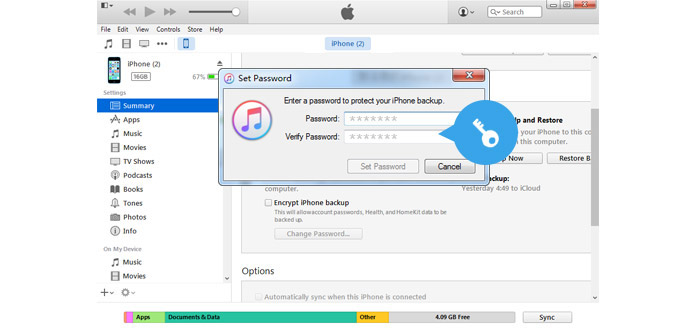 Récupérer le mot de passe de la sauvegarde iPhone
Récupérer le mot de passe de la sauvegarde iPhone
Malheureusement, vous pouvez parfois oublier le mot de passe de sauvegarde de votre iPhone. Ici on vous recommande les moyens de retrouver le mot de passe de sauvegarde iTunes. Après, vous pouvez réinitialiser le mot de passe ou le supprimer pour restaurer les fichiers de sauvegarde depuis iTunes.
Méthode 1. Essayer les mots de passe possibles
Tout d'abord, on vous conseille d'essayer les mots de passe possible, par exemple :
1. Vérifier le trousseau sur votre Mac ou les mots de passe enregistré de votre compte Google, pour voir si vous avez enregistré le mot de passe de la sauvegarde de l'iPhone.
2. Les mots de passe simple : 1234, votre nom, la date d'anniversaire de vos propres, etc.
3. Les mots de passe iOS : le code de l'écran iPhone, le mot de passe d'Apple ID, etc.
4. Les mots de passe que vous avez utilisés sur d'autre plate-forme.
Méthode 2. Retrouver le mot de passe de sauvegarde iPhone oublié avec un logiciel tiers
En plus d'essayer les mots de passe possible, il est hautement recommandé d'utiliser des applications de récupération de mot de passe pour retrouver le mot de passe de votre sauvegarde iPhone chiffrée.
Il existe beaucoup de logiciels de récupération de mot de passe de sauvegarde iPhone pour récupérer le mot de passe de votre iPhone, y compris iSunshare iTunes Password Genius, Jihosoft iTunes Backup Unlocker, Smartkey iTunes Backup Password Recovery, Keychain Access, etc. Ici, on vous introduit un des programmes de récupération, iSunshare iTunes Password Genius pour vous aider à récupérer le mot de passe de sauvegarde de votre iPhone.
Si vous voulez débloquer la sauvegarde de votre iPhone et restaurer les données de votre iPhone, vous devriez récupérer le mot de passe de sauvegarde iPhone chiffrée. Voyez comment utiliser iSunshare iTunes Password Genius pour récupérer le mot de passe chiffré.
Étape 1 Installer ce logiciel et ouvrir la sauvegarde iTunes bloquée
Après avoir téléchargé cette application de mot de passe de sauvegarde chiffrée, vous avez besoin de l'installer et de le lancer sur votre ordinateur Windows.
Et puis, cliquez sur "Open" pour choisir votre sauvegarde iTunes bloquée et tapez "OK" pour ajouter votre sauvegarde iPhone chiffrée dans ce programme de récupération. Ce logiciel est capable de vous aider automatiquement à trouver le fichier de sauvegarde iTunes sur PC.
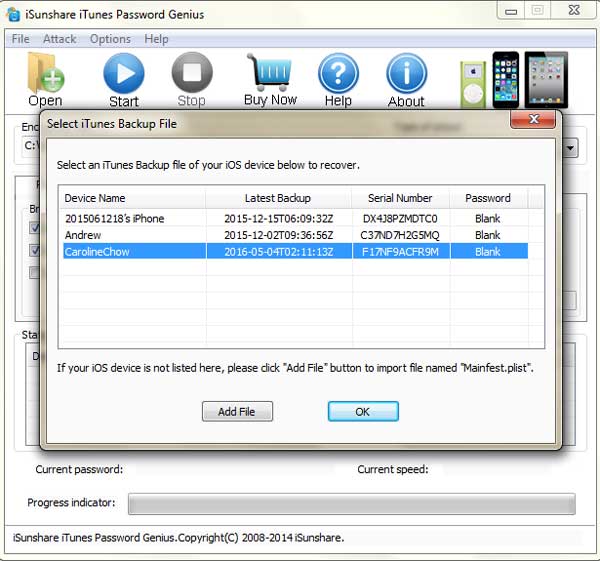 Choisir votre sauvegarde iTunes bloquée
Choisir votre sauvegarde iTunes bloquée
Étape 2 Choisir le type de votre mot de passe
Lorsque vous avez ajouté les fichiers bloqués dans ce programme, vous allez voir plus d'options sur l'interface, y compris Type of attack, Range, Length, Dictionary, Auto-save et Option.
Cliquez sur la liste déroulante de "Type of attack", vous pouvez sélectionner "Brute-force", "Mask", "Dictionary" et "Smart". Et puis, donnez Range et Length pour le mot de passe. Ces réglages peuvent élever la possibilité de retrouver le mot de passe de votre sauvegarde.
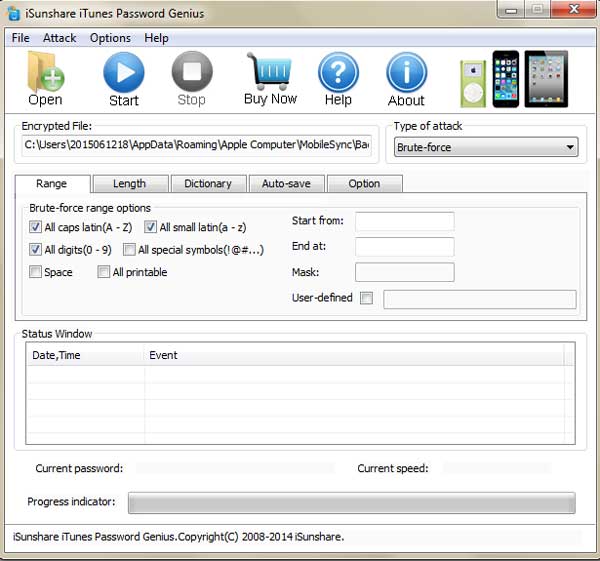 Choisir le type de votre mot de passe
Choisir le type de votre mot de passe
Étape 3 Récupérer le mot de passe de sauvegarde
Cliquez sur "Start" pour calculer le mot de passe possible. Ce logiciel de récupération de mot de passe de sauvegarde va déchiffrer le mot de passe de sauvegarde iPhone perdu et le trouver pour vous. Juste attendez quelques minutes, vous allez visionner le mot de passe oublié dans la nouvelle fenêtre. Il est appelé "iTunes File Password".
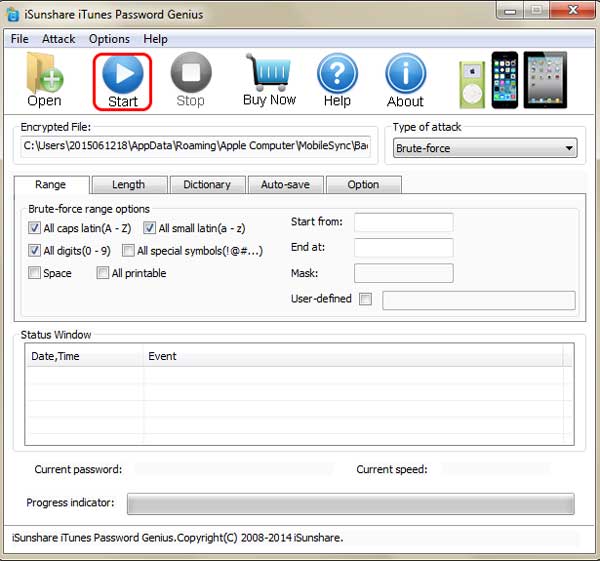 Commencer à récupérer le mot de passe
Commencer à récupérer le mot de passe
Étape 4 Restaurer les données de votre sauvegarde iPhone
Copiez le mot de passe et utilisez-le pour débloquer votre sauvegarde iTunes sur votre ordinateur, vous pouvez restaurer la sauvegarde vers votre iPhone.
Note : iSunshare iphone backup passcode recovery peut récupérer le mot de passe iPhone chiffré oublié avec la technologie avancée par quelques clics. Mais le logiciel possède seulement la version Windows. Par ailleurs, la version gratuite est offerte via un téléchargement gratuit, mais si vous voulez récupérer le mot de passe pour plusieurs fois, vous devriez faire un achat.
Méthode 3. Effacer le mot de passe de sauvegarde iTunes depuis Paramètres iPhone
iPhone permet de tout effacer sur votre iPhone. Vous pouvez choisir "Réglages" > "Général" > "Réinitialiser" > "Effacer contenu et réglage" pour réinitialiser iPhone vers les paramètres d'usine. De cette façon, vous pouvez effacer toutes les données sur votre iPhone, y compris le mot de passe de sauvegarde iPhone chiffré. Donc avant cette opération, il est conseillé de sauvegarder votre iPhone.
Solution Supplémentaire. Sauvegarder votre iPhone avec un logiciel de sauvegarde gratuit
En fait, à part sauvegarder votre iPhone avec iTunes, vous pouvez aussi utiliser d'autre méthode pour faire la sauvegarde de l'iPhone, FoneLab Sauvegarde & Restauration de Données iOS est une bonne alternative à iTunes. Voici ce que vous pouvez faire avec ce logiciel de sauvegarde professionnel :
FoneLab Sauvegarde & Restauration de Données iOS
- Sauvegarder gratuitement les données iPhone, iPad et iPod sur l'ordinateur.
- Restaurer certains fichiers de la sauvegarde ou toute la sauvegarde vers l'appareil iOS.
- Supporter la sauvegarde des photos, messages, contacts, WhatsApp, notes, rappels, etc.
- Compatible avec l'ordinateur Windows 11/10/8/7 et macOS.
Étape 1 Ouvrir Sauvegarde et Restauration de Données iOS
Cliquez sur le bouton de téléchargement au-dessus pour télécharger et installer le logiciel FoneLab sur votre ordinateur, ensuite sélectionner la fonction "Sauvegarde et Restauration de Données iOS".
 Sauvegarde et Restauration de Données iOS
Sauvegarde et Restauration de Données iOS
Étape 2 Connecter iPhone à l'ordinateur
Cliquez sur le module "Sauvegarde de Données iOS", ensuite connectez votre iPhone à l'ordinateur.
Ici, vous pouvez choisir le mode "Sauvegarde crypté" ou "Sauvegarde Standard".
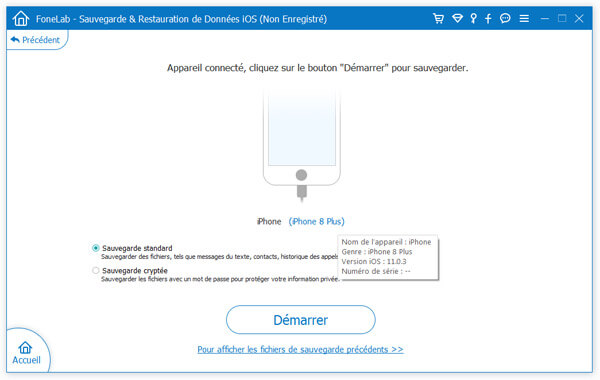 Connecter iPhone à l'ordinateur
Connecter iPhone à l'ordinateur
Étape 3 Sauvegarder iPhone sur l'ordinateur
Une fois votre iPhone est détecté, vous pouvez choisir les type de données à sauvegarder.
"Sélectionner tout" ou sélectionner seulement les fichiers que vous voulez sont tous disponibles.
Enfin, cliquez sur le bouton "Suivant" pour lancer le processus de sauvegarde.
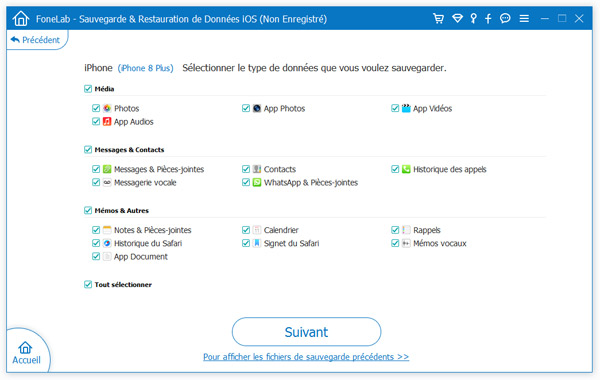 Sélectionner les fichiers à sauvegarder
Sélectionner les fichiers à sauvegarder
Conclusion
Dans cet article, on vous a présenté 3 méthodes pour retrouver le mot de passe de sauvegarde iPhone. Si vous vous soucier d'oublier encore une fois votre mot de passe, vous pouvez modifier votre mot de passe de sauvegarde en un autre que vous pouvez retenir ou juste le supprimer.
En outre, on a présenté une alternative à iTunes. Par rapport à iTunes, FoneLab Sauvegarde & Restauration de Données iOS vous permet sauvegarder et restaurer les données iPhone sélectivement. Cliquez sur le bouton de téléchargement pour faire un essai maintenant !
Que pensez-vous de cet article ?
Note : 4,7 / 5 (basé sur 163 votes)
 Rejoignez la discussion et partagez votre voix ici
Rejoignez la discussion et partagez votre voix ici



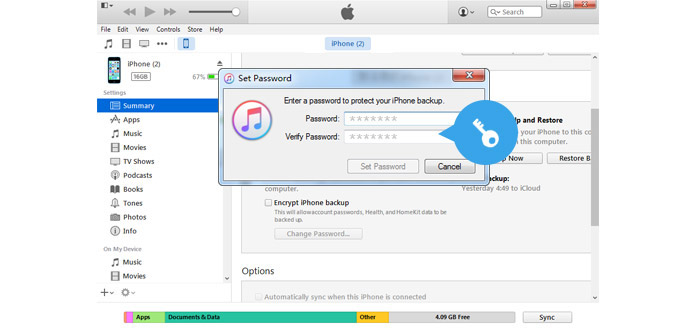
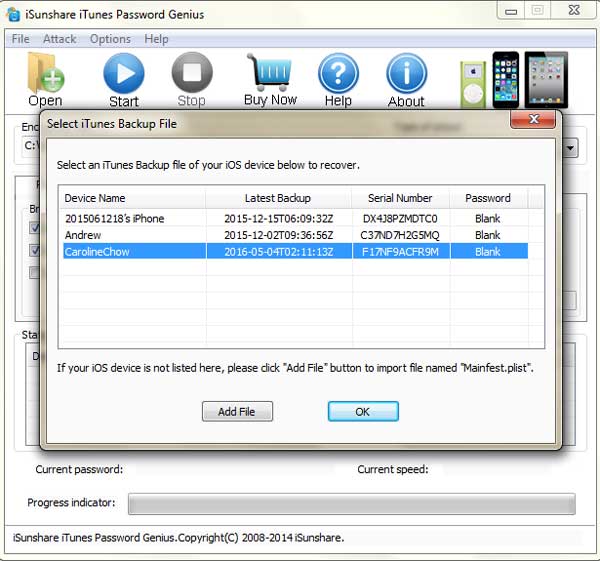
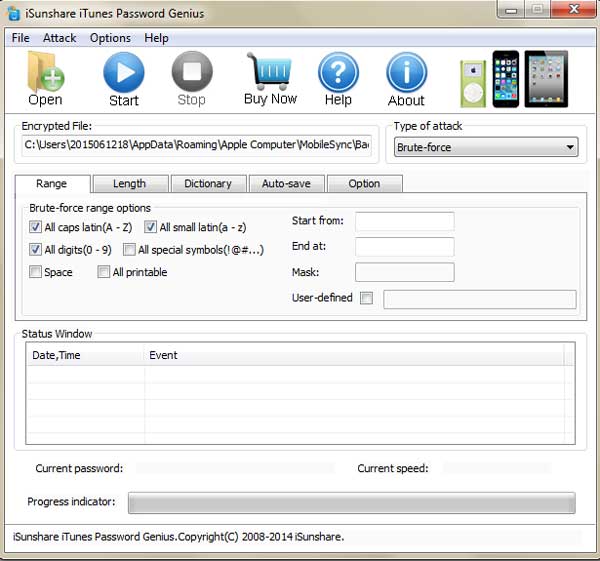
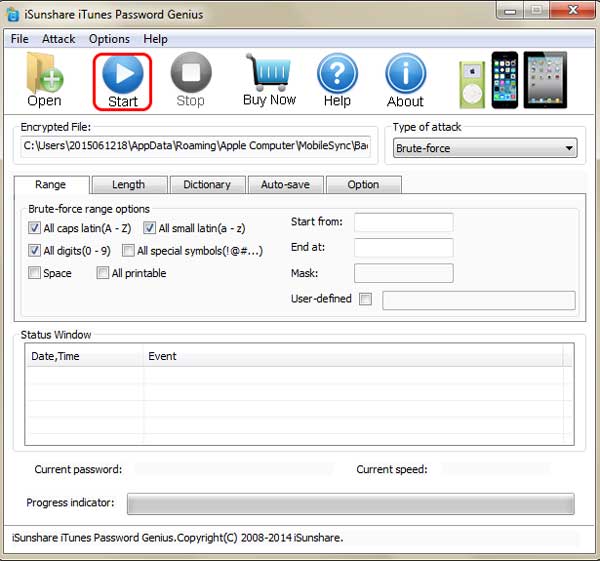

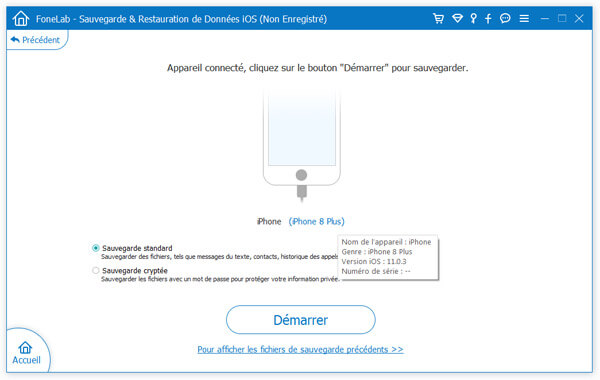
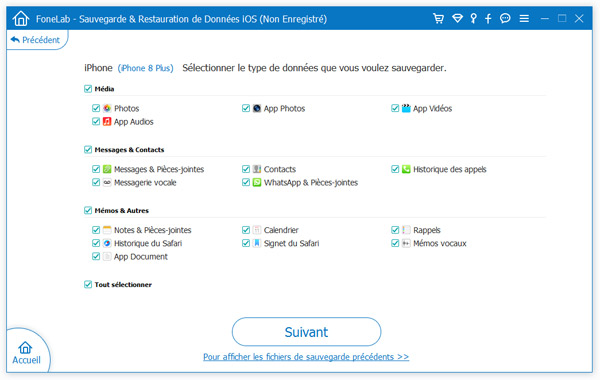
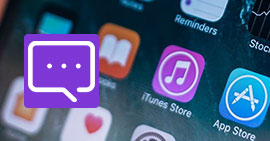 Extraire des messages depuis iTunes
Extraire des messages depuis iTunes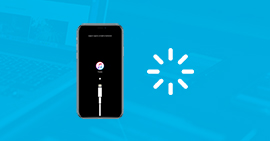 iPhone bloqué sur iTunes
iPhone bloqué sur iTunes Sauvegarder iPhone sans iTunes
Sauvegarder iPhone sans iTunes
